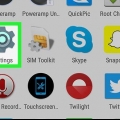Klikk på versjonen "vst-bro-1.1.exe." Lagre filen. åpne den ".exe"-fil. Følg instruksjonene på skjermen for å installere programmet. Når du blir bedt om å angi en plassering ("Destinasjonssted"), velg deretter"C:Program Files (x86)AudacityPlugins" hvis dette ikke allerede har skjedd automatisk.
Klikk "Last ned GSnap (for 32-biters VST-verter)." Last det ned .zip-fil.
Eksporter GSnap zip ved å høyreklikke på filen og velg "Trekk ut glidelås". Kopier de eksporterte zip-filene "GSnap.dll" og "GVST-lisens." Åpen "Datamaskinen min" og gå til "Lokal disk (C:)" Lim inn de to filene i mappen "C:Program Files (x86)AudacityPlugins."

Opptaket ditt må ha en pitch! Auto-tune analyserer vokalen din og prøver å gjøre den om til en riktig melodi (som en A-skala). Hvis du tar opp vanlig tale, kan ikke autoinnstilling fange opp en melodi å jobbe med og korrigere. Du kan bare ta opp hvis datamaskinen har en intern mikrofon. Du kan også kjøpe en USB-mikrofon hvis du ønsker opptak av høyere kvalitet. 


trykk på knappen "Fyllterskel" etter å ha valgt nøkkel. Du kan bytte nøkler så ofte du vil, så eksperimenter gjerne.
Minimumsfrekvens: 40hz Maks frekvens: 2000hz Port: -80db hastighet: 1 Terskel: 100 øre Angrep & Utgivelse: 1ms


En høyere "angrep" og "utgivelse" får stemmen din til å høres mer naturlig ut. Å legge til vibrato kan få stemmen din til å høres mer naturlig ut. Jo lavere "terskel," jo mer vil stemmen din høres ut som en robot. Jo lenger du kommer fra opptaket, jo mer stemmen din "automatisk innstilt" vil høres i det endelige resultatet.
Manuell automatisk innstilling med audacity
Vil du være T-Payne? Vil høres ut som Kanye i 808`s og Heartbreaks? Vil du skjule det faktum at du ikke kan holde en tone, selv om livet ditt var avhengig av det? Da trenger du auto-tune. Windows-brukere kan automatisk justere stemmen sin med Audacity gratis, så lenge du laster ned noen plugins først. Les nedenfor hvordan du gjør dette. Merk: Dette fungerer bare på Windows-datamaskiner.
Trinn
Del 1 av 2: Stille inn Auto-Tune til Audacity

1. Last ned Audacity gratis. Audacity er et lydopptak og redigeringsprogram med effekter og verktøy for å gi opptakene og sangene dine en feilfri finish. Du kan gjøre det gratis nedlasting fra SourceForge. Husk imidlertid at du trenger en Windows-datamaskin for å bruke auto-tune-funksjonen i Audacity.
- Klikk på den store grønne "nedlasting"-knott. Vent 5 sekunder til nedlastingen starter.
- Når du "audacity-vinn-2.1.0.exe" se, og klikk deretter"Lagre filen." Tallene indikerer hvilken versjon av Audacity som er den nyeste, noe som endres jevnlig.
- åpne den ".exe"-fil. Hvis du ikke finner den, ligger den sannsynligvis i nedlastingsmappen din.
- Følg instruksjonene på skjermen for å installere Audacity.

2. Last ned den offisielle plugin "Audacity VST Enabler." Dette er et gratis program og vil gjøre det enklere å legge til auto-tune til Audacity. Det blir det tilbys gratis av Audacitys utviklingsteam.

3. Last ned GSnap, en auto-tune-effekt. GSnap er en gratis effekt du kan legge til Audacity som gir deg mer kontroll over auto-tune. I tillegg til Audacity og VST, er det tilgjengelig gratis på denne nettsiden. Selv om Mac- og Linux-datamaskiner kan bruke Audacity, er det ikke mulig å laste ned denne plug-in og derfor ikke bruke auto-tune.

4. Aktiver GSnap i Audacity. GSnap er ikke et program – det er en spesifikk effekt som Audacity kan bruke til å autotune sanger. Før du kan bruke den, må du sørge for at Audacity kan finne denne nye effekten.

5. Start Audacity for å registrere de nye effektene. Når Audacity åpnes, vises et lite vindu som ber om "å registrere verdipapirer". Det er to linjer, en for VST og den andre for GSnap, med avmerkingsbokser til venstre. Sørg for at disse boksene er merket av og klikk "OK."
Del 2 av 2: Auto-tune med Audacity

1. Åpne en stemmefil eller et vokalopptak av deg selv, ikke et opptak mens du snakker. Du kan redigere hvilket lydklipp du vil, men start med et enkelt stemmeopptak for å lære hvordan du automatisk stiller inn. Åpne en fil med "Fil" → "Å åpne" eller ta opp noen sekunder mens du synger, med den røde runde knappen "Ta opp".

2. Velg brikkene du vil autotune. Klikk og dra over delene av opptaket du vil justere automatisk. Valget ditt vil være merket med blått.
Klikk og lek med verktøyet "Velger," som ser ut som en stor bokstav "Jeg." Du kan velge dette verktøyet fra hovedmenyen øverst på skjermen.

3. klikk på "Effekter" → "GSnap." Bruk fanen "Effekter" øverst på skjermen og rull ned til du kommer til "GSnap" har ankommet. Dette åpner et vindu for automatisk justering.

4. Klikk "Velg en skala" og velg ønsket humør. Auto-tune konfigurerer automatisk alle noter for å passe til den skalaen, men hvis du velger feil toneart, vil stemmeopptaket fortsatt ikke stemme. For å finne nøkkelen til en sang, søk den opp på nettet, eller gjør det på gehør, forutsatt at du får en tone rett i hele sangen og ikke "feil" lyder.

5. Still knottene til auto-tune-nivåer. Selv om du kan leke med disse knottene for å få en unik lyd, kan du bruke følgende innstillinger for å få "klassisk" auto-tune lyd:

6. klikk på "Å søke" for å autotune vokalen din. Sørg for at vokalen din fortsatt er valgt i blått. Hvis de ikke er det lenger, kan du alltid klikke på dem igjen, uten å ødelegge innstillingene dine.

7. Klikk på den lille grønne "Spille"-knappen for å lytte til autoinnstillingen din. Etter å ha trykket på Bruk kan du sjekke hvordan det høres ut. Hvis du ikke liker det, endre innstillingene, trykk på Bruk og lytt igjen. trykk "Lukk" når du er ferdig.

8. Juster automatisk tuning. Fortsett å eksperimentere for å finne lyden du leter etter, men husk følgende tips mens du jobber:
Tips
- Du må eksperimentere litt med innspillingen av stemmen din, for å gjøre lyden av stemmen din litt høyere eller lavere, for eksempel med auto-tune, for å få denne lyden perfekt.
Artikler om emnet "Manuell automatisk innstilling med audacity"
Оцените, пожалуйста статью
Lignende
Populær